Bạn muốn từ bỏ Adobe mà không cần chuyển sang các giải pháp mã nguồn mở hoàn toàn miễn phí? Affinity chính là lựa chọn cân bằng tuyệt vời. Dù vẫn có chi phí, nhưng bạn sẽ không bị ràng buộc bởi các gói đăng ký không ngừng nghỉ, và Affinity rõ ràng tôn trọng người dùng cũng như tin tưởng vào sản phẩm của mình. Bộ công cụ sáng tạo của Affinity cung cấp nhiều tính năng tương tự như Adobe Creative Cloud – và đôi khi còn tốt hơn – vì vậy, việc chuyển đổi sẽ khiến bạn tự hỏi tại sao mình lại chờ đợi lâu đến thế.
1. Thời gian dùng thử dài và chính sách giảm giá thường xuyên
Affinity thực sự tin tưởng vào sản phẩm của mình. Vào thời điểm bài viết gốc được thực hiện, Affinity đã nổi tiếng với thời gian dùng thử miễn phí kéo dài 6 tháng. Đây là điều hiếm thấy ở hầu hết các phần mềm, và việc Affinity làm điều này cho thấy Serif (công ty mẹ của Affinity) tin tưởng vào sản phẩm của mình đến mức nào.
Mặc dù hiện tại thời gian dùng thử miễn phí chỉ còn 7 ngày – tương đương với Adobe – nhưng vẫn có hy vọng rằng một chương trình dùng thử dài hơn có thể sẽ được cung cấp trong tương lai. Điều này cho thấy cam kết của Affinity trong việc để người dùng trải nghiệm sản phẩm trước khi quyết định mua.
Cùng với đó, các sản phẩm Affinity thường xuyên có các đợt giảm giá hấp dẫn. Những đợt giảm giá này không chỉ diễn ra vào các dịp lễ truyền thống như Black Friday hay các chương trình khuyến mãi đầu năm, mà thường xuất hiện một cách bất ngờ. Bạn có thể sở hữu phần mềm bản quyền với mức giá tuyệt vời khi mua trong các đợt ưu đãi này. Và bạn vẫn có thể tận dụng thời gian dùng thử miễn phí trước khi quyết định mua.
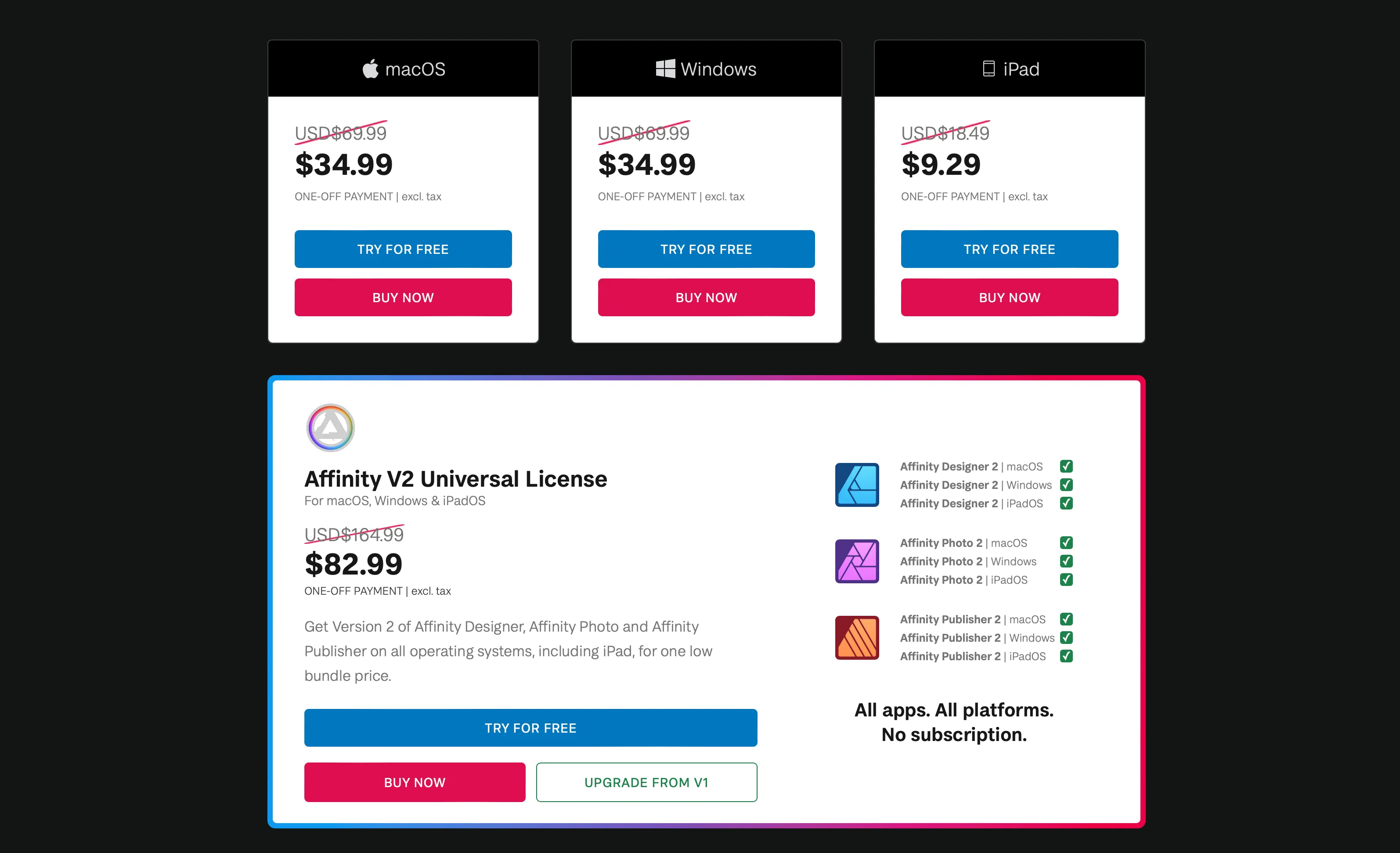 Cấu trúc giá và các gói phần mềm Affinity, hiển thị tùy chọn mua một lần cho từng ứng dụng hoặc giấy phép Universal.
Cấu trúc giá và các gói phần mềm Affinity, hiển thị tùy chọn mua một lần cho từng ứng dụng hoặc giấy phép Universal.
2. Bạn thực sự sở hữu phần mềm Affinity
Mua một lần duy nhất, bao gồm cả các bản cập nhật
Một trong những nhược điểm lớn nhất của Adobe, kể từ khi hãng loại bỏ việc cài đặt phần mềm từ đĩa vật lý, là người dùng không còn sở hữu các sản phẩm Adobe nữa. Adobe đã gây ra nhiều tranh cãi khi chuyển đổi từ mô hình đĩa cài đặt người dùng mua và sở hữu sang gói đăng ký dựa trên đám mây, được gọi là Adobe Creative Cloud, vào năm 2013.
Affinity không cung cấp phần mềm qua đĩa, nhưng cũng không cho người dùng thuê. Người dùng Affinity mua và sở hữu các sản phẩm Affinity của họ dưới dạng kỹ thuật số. Mặc dù Affinity đã cập nhật phần mềm và phát hành các phiên bản mới trước đây, người dùng không bị ràng buộc vào các gói đăng ký để truy cập các công cụ. Bạn có thể giữ phần mềm của mình bao lâu tùy thích; nó được cấp phép cho bạn. Đây là một điểm cộng lớn cho những ai muốn đầu tư một lần và sử dụng lâu dài mà không phải lo lắng về chi phí định kỳ.
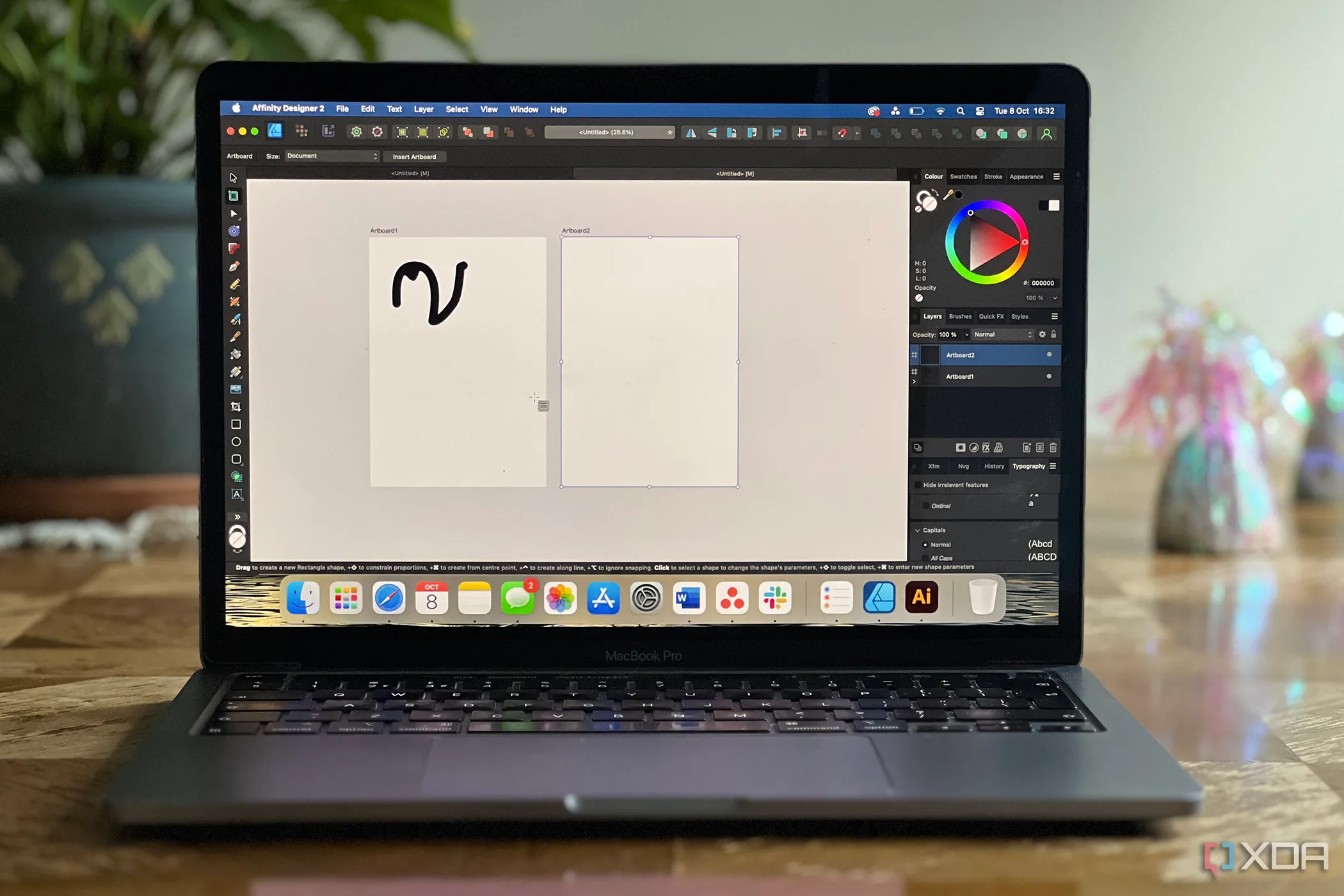 Phần mềm Affinity Designer đang hoạt động trên màn hình MacBook Pro, đặt trên mặt bàn màu nâu.
Phần mềm Affinity Designer đang hoạt động trên màn hình MacBook Pro, đặt trên mặt bàn màu nâu.
3. Năng lực phát triển vượt trội
Được phát triển từ những năm 1980
Affinity là sản phẩm của Serif. Chắc chắn, Serif không nổi tiếng như Adobe, nhưng công ty này vẫn cung cấp năng lực phát triển và các công cụ đáng kinh ngạc cho phần mềm của mình. Điều này đúng ngay cả trước khi Canva tham gia bằng cách mua lại Serif vào năm 2024.
Serif bắt đầu hoạt động vào năm 1987 với mục tiêu trở thành một nguồn đáng tin cậy về chất lượng và độ tin cậy trong phần mềm sáng tạo. Affinity Designer được phát hành vào năm 2014, và sự phát triển của phần còn lại của bộ công cụ Affinity đã tăng tốc nhanh chóng kể từ đó.
Với việc Canva mua lại, người dùng Affinity không những không chịu tác động tiêu cực mà còn nhận được những lợi ích tích cực từ nền tảng phát triển khổng lồ của Canva và vị thế toàn cầu của họ trong thị trường thiết kế. Nếu có ai đó có thể cạnh tranh với đế chế Adobe, thì đó chính là Affinity.
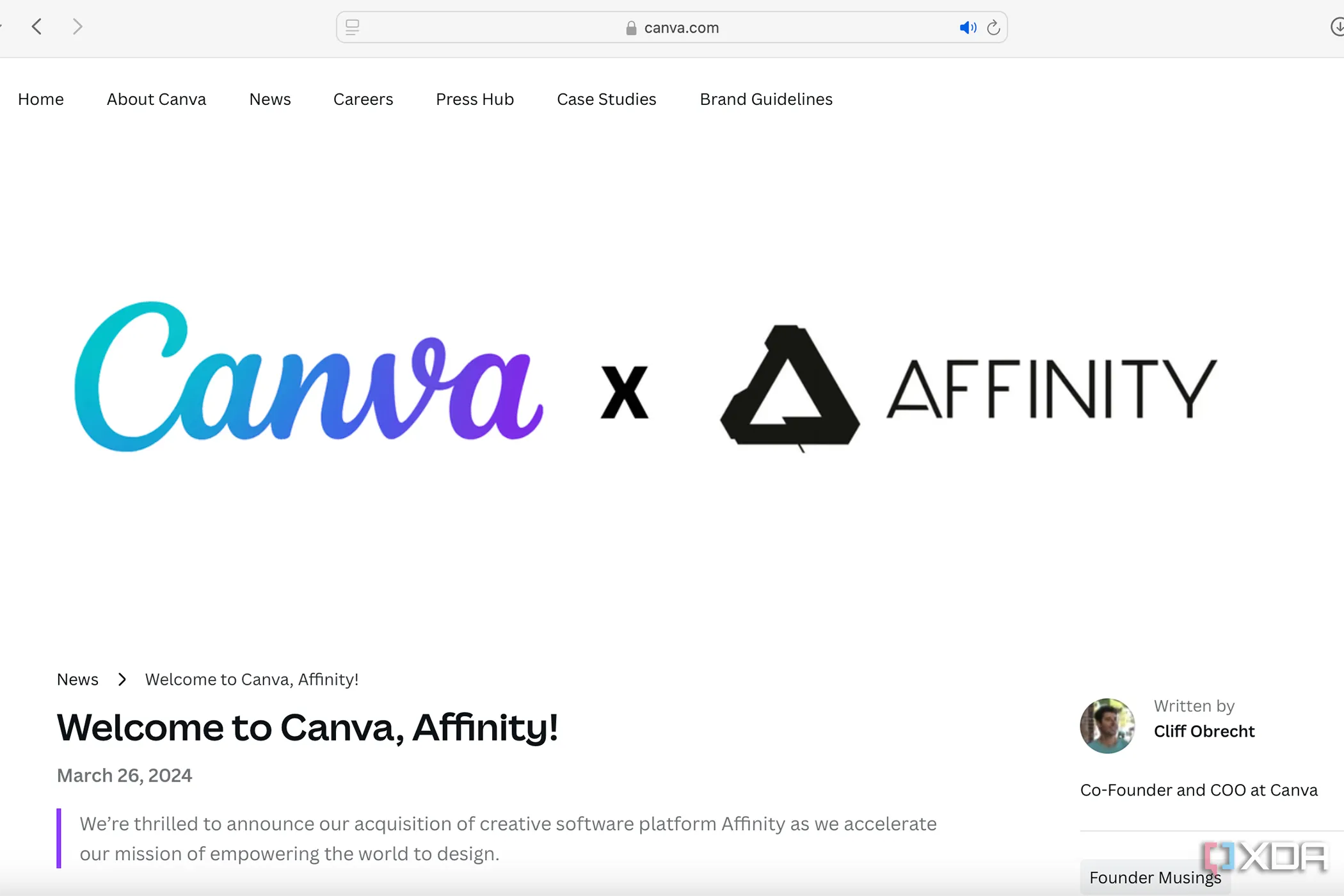 Thông báo sáp nhập giữa Canva và Affinity, hiển thị logo của hai thương hiệu.
Thông báo sáp nhập giữa Canva và Affinity, hiển thị logo của hai thương hiệu.
4. Mua gói phần mềm đúng theo nhu cầu
Các gói cá nhân hoặc gói toàn diện
Giá gói đăng ký của Adobe thường không hợp lý nếu bạn chỉ tìm kiếm một hoặc – quan trọng hơn là – hai sản phẩm phần mềm của Adobe. Một gói phần mềm cá nhân có giá từ 10-20 đô la mỗi tháng, trong khi bộ Creative Cloud đầy đủ có giá 60 đô la hàng tháng cho người dùng thông thường. Điều này thường dẫn đến việc mọi người mua gói All Apps với hơn 20 ứng dụng, dù họ chỉ thực sự cần hoặc sử dụng hai sản phẩm.
Mặc dù các ứng dụng bạn không sử dụng không được lưu trữ cục bộ (chúng được lưu trữ trong Creative Cloud), việc trả tiền cho phần mềm bạn không dùng hoặc không cần chỉ để cảm thấy mình đang tiết kiệm một vài đô la dường như là một sự lãng phí.
Khi mua bất kỳ sản phẩm Affinity nào, bạn có thể mua chính xác sản phẩm bạn muốn cho nền tảng bạn cần, và như đã đề cập, đó là một chi phí một lần mà bạn sẽ không cần phải trả thêm.
Một ứng dụng riêng lẻ của Affinity có giá 70 đô la cho phiên bản máy tính để bàn của mỗi ứng dụng hoặc 19 đô la cho phiên bản iPad của mỗi ứng dụng. Nếu bạn muốn giấy phép toàn cầu (Universal License), gói này bao gồm mọi sản phẩm Affinity cho cả máy tính để bàn và iPad mà không cần trả thêm phí để truy cập đa nền tảng. Giấy phép toàn cầu có giá 165 đô la.
Mặc dù giá trả thẳng có vẻ cao hơn so với giải pháp thay thế của Adobe, bạn có thể sẽ suy nghĩ lại khi nhận ra Adobe buộc phải ký hợp đồng hàng năm cho bất kỳ gói đăng ký nào. Một năm đăng ký Creative Cloud sẽ tiêu tốn của bạn 720 đô la. Và mức giá đó có thể tăng lên bất cứ khi nào Adobe thấy cần thiết, cộng với việc bạn sẽ phải chi trả số tiền đó năm này qua năm khác để tiếp tục sử dụng các công cụ.
 Giao diện Affinity Photo đang chạy trên iPad Pro, thể hiện khả năng chỉnh sửa ảnh trên thiết bị di động.
Giao diện Affinity Photo đang chạy trên iPad Pro, thể hiện khả năng chỉnh sửa ảnh trên thiết bị di động.
5. Không có công cụ AI trong bộ Affinity
Một điểm cộng cho sự sáng tạo thuần túy
AI thực sự có mặt ở khắp mọi nơi. Nó đã tạo ra những đột phá khoa học và sáng tạo với các công cụ AI mà cá nhân tôi thậm chí không thể tưởng tượng ra. Nhưng đối với nhiều nhà thiết kế và nhà phát triển, việc AI xuất hiện trong mọi phần mềm có thể gây mệt mỏi hoặc thậm chí lo lắng. Công cụ gần nhất mà Affinity Photo cung cấp là in-painting, tương tự như công cụ clone hoặc AI generative fill của Adobe.
Affinity không có bất kỳ công cụ AI nào trong bộ sản phẩm của mình, và rất có khả năng điều này sẽ được duy trì. Với việc Canva mua lại, điều này có thể thay đổi. Tuy nhiên, tôi tin rằng quan điểm giữ AI trong Canva và không đưa AI vào các sản phẩm Affinity sẽ mang lại lợi ích gấp mười lần cho người dùng, thay vì giới thiệu AI và có thể mất một số người dùng.
Nếu bạn thực sự muốn tránh AI trong phần mềm sáng tạo của mình, có rất nhiều giải pháp mã nguồn mở thay thế các sản phẩm Adobe, không có công cụ AI nào được tích hợp sẵn trong chúng.
6. Giao diện người dùng tương tự
Đường cong học tập nhỏ khi chuyển đổi
Khi sử dụng các sản phẩm Affinity lần đầu, bạn sẽ nhận thấy bố cục giao diện tương tự như các sản phẩm Adobe. Điều này có nghĩa là có một đường cong học tập nhỏ hơn khi chuyển từ Adobe sang Affinity, vì hầu hết mọi thứ đều được đặt tên tương tự hoặc ở cùng một vị trí.
Sự quen thuộc với phần mềm sáng tạo là quan trọng, giúp bạn không lãng phí thời gian học cách, công cụ nào ở đâu, mà có thể áp dụng trực tiếp vào các dự án sáng tạo của mình.
Phần mềm Affinity sử dụng tính năng Personas, khi được chọn, sẽ di chuyển giao diện của bạn một chút để cung cấp các công cụ liên quan đến Persona bạn đã chọn. Ví dụ, Persona Develop của Affinity Photo được sử dụng khi chỉnh sửa ảnh định dạng RAW. Đây là một lợi ích tuyệt vời của các công cụ Affinity mà không có trong phần mềm Adobe, nhưng hầu hết các giao diện đều đủ gần để bạn không cần phải tự học quá nhiều.
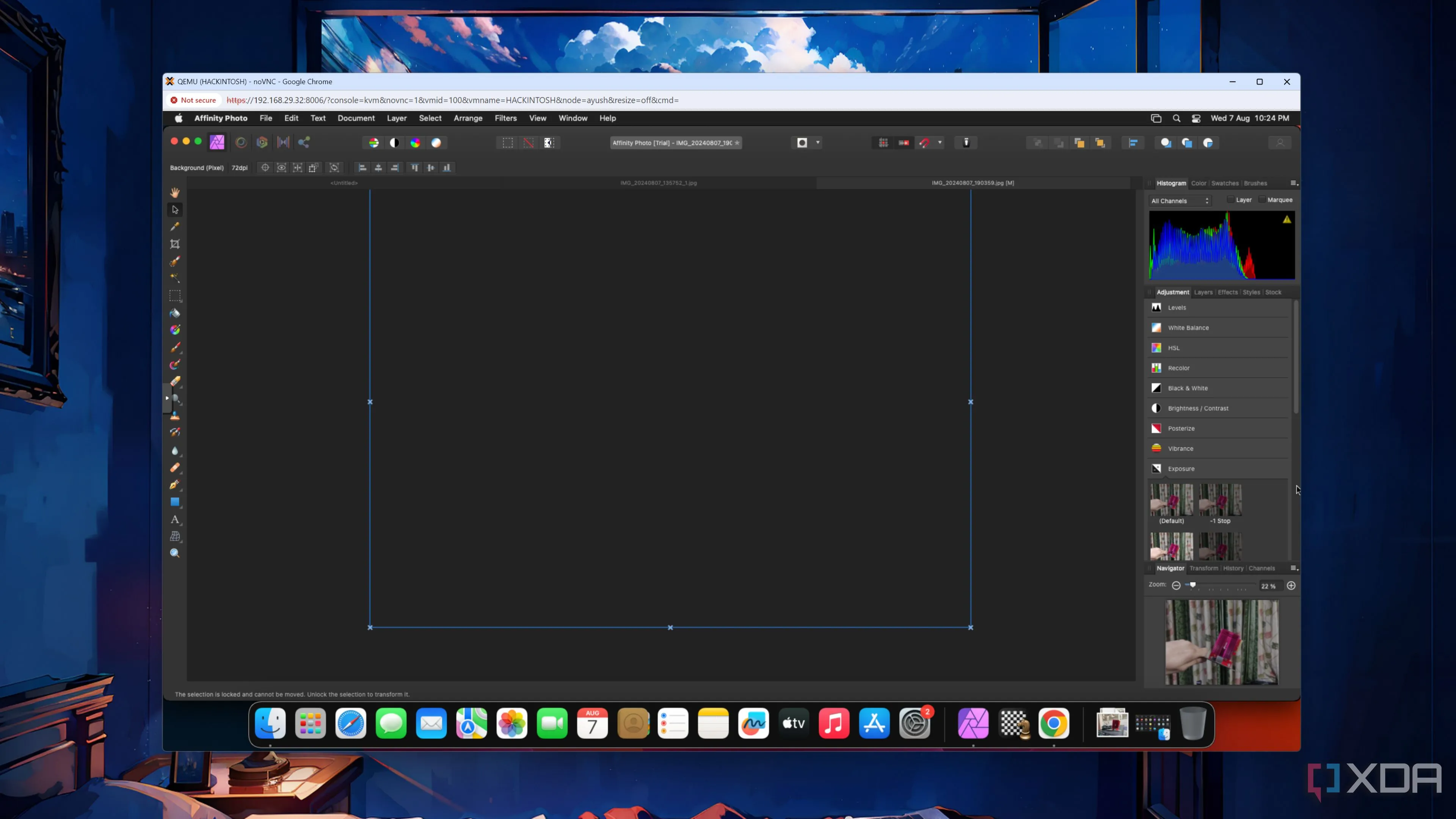 Giao diện Affinity Photo hiển thị trên máy ảo macOS Ventura, minh họa bố cục tương tự Adobe.
Giao diện Affinity Photo hiển thị trên máy ảo macOS Ventura, minh họa bố cục tương tự Adobe.
7. Hỗ trợ định dạng RAW gốc
Không cần plugin để phát triển RAW
Như đã đề cập, Persona Develop của Affinity Photo cho phép bạn phát triển và chỉnh sửa ảnh định dạng RAW. Đây là một tính năng gốc trong Affinity Photo, khác với Photoshop, vốn cần một plugin Camera Raw để chỉnh sửa định dạng RAW. Tuy nhiên, Adobe Lightroom lại cho phép bạn chỉnh sửa RAW một cách tự nhiên.
Sau khi phát triển ảnh RAW của bạn với Persona Develop và hoàn tất các điều chỉnh mong muốn, bạn có thể tiếp tục làm việc trên ảnh đó trong các Persona khác trong Affinity Photo. Quy trình làm việc không phá hủy này rất có lợi cho việc chỉnh sửa ảnh, dù là RAW hay không.
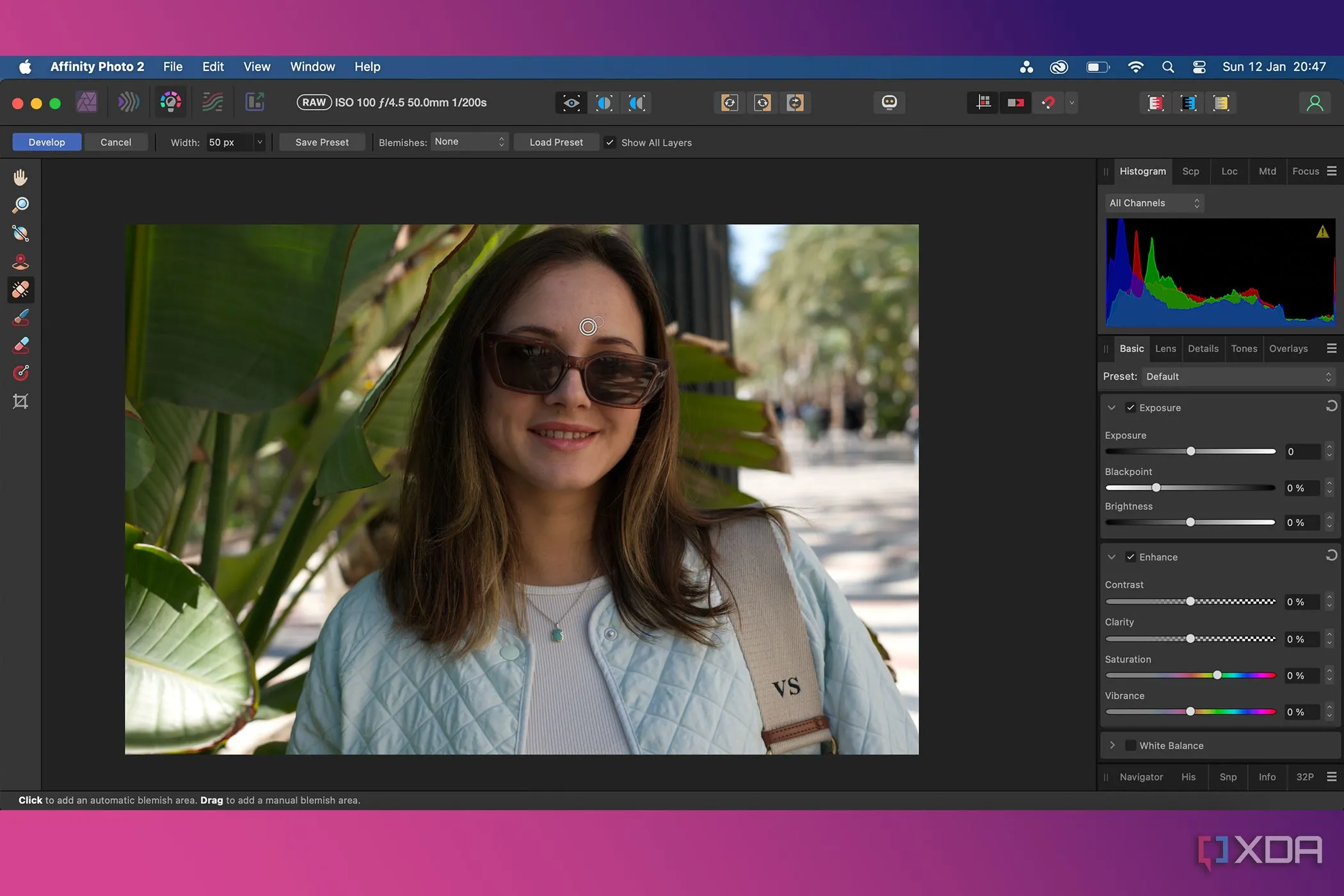 Màn hình Affinity Photo với Persona Develop đang chỉnh sửa ảnh định dạng RAW, minh họa tính năng hỗ trợ RAW gốc.
Màn hình Affinity Photo với Persona Develop đang chỉnh sửa ảnh định dạng RAW, minh họa tính năng hỗ trợ RAW gốc.
8. Chuẩn công nghiệp không quan trọng với người dùng không chuyên
Không có lý do để tiếp tục chi trả
Nếu bạn không làm việc trong ngành thiết kế sáng tạo hoặc không có bất kỳ lý do bên ngoài nào để sử dụng Adobe, việc tiếp tục trả phí đăng ký Adobe là điều không hợp lý.
Sẽ là thiếu sót nếu tôi giả vờ rằng tất cả các tính năng và công cụ trong Affinity đều tốt bằng hoặc tốt hơn mọi thứ mà Adobe cung cấp. Điều đó không đúng. Tuy nhiên, trừ khi bạn làm việc trong các ngành công nghiệp sáng tạo và thực sự cần tất cả các lợi ích từ các tính năng của Adobe, bao gồm cả những tính năng Photoshop ít người biết đến mà người dùng trung bình có thể bỏ lỡ, thì bạn sẽ không cảm thấy mất mát nhiều khi chuyển sang Affinity.
Các công cụ của Affinity rất tốt. Chúng được phát triển kỹ lưỡng, cập nhật liên tục, có giá cả phải chăng và sở hữu hầu hết các công cụ tuyệt vời mà bạn cần, đặc biệt nếu bạn không yêu cầu các tính năng video hoặc hoạt hình. Nếu bạn cần những tính năng đó, bạn sẽ cần các công cụ video thay thế hoặc thậm chí vẫn phải truy cập Adobe cho After Effects và Premiere Pro.
9. Affinity có thể mở và chỉnh sửa nhiều định dạng file
Bạn sẽ không mất quyền truy cập vào .PSD hoặc .AI
Đây là một tính năng phổ biến trong nhiều công cụ không phải của Adobe, nhưng ngay cả trong phần mềm Affinity, bạn vẫn có thể mở và chỉnh sửa các định dạng file gốc của Adobe như .PSD và .AI.
Cùng với các loại file của Adobe, Affinity cũng hoạt động tốt với hầu hết các loại file khác mà bạn có thể gặp phải. Với ba công cụ phần mềm tập trung vào định dạng ảnh, định dạng vector và tài liệu xuất bản, hầu như không có gì bạn không thể mở, chỉnh sửa hoặc lưu bằng các công cụ Affinity.
Chuyển từ Adobe sang các công cụ khác đôi khi làm gián đoạn quy trình làm việc khi gửi file giữa những người khác, nhưng khả năng mở và truy cập các loại file bạn có thể sử dụng sẽ loại bỏ vấn đề đó. Bạn vẫn có thể sử dụng các công cụ Affinity trong quy trình làm việc nhóm với rất ít vấn đề.
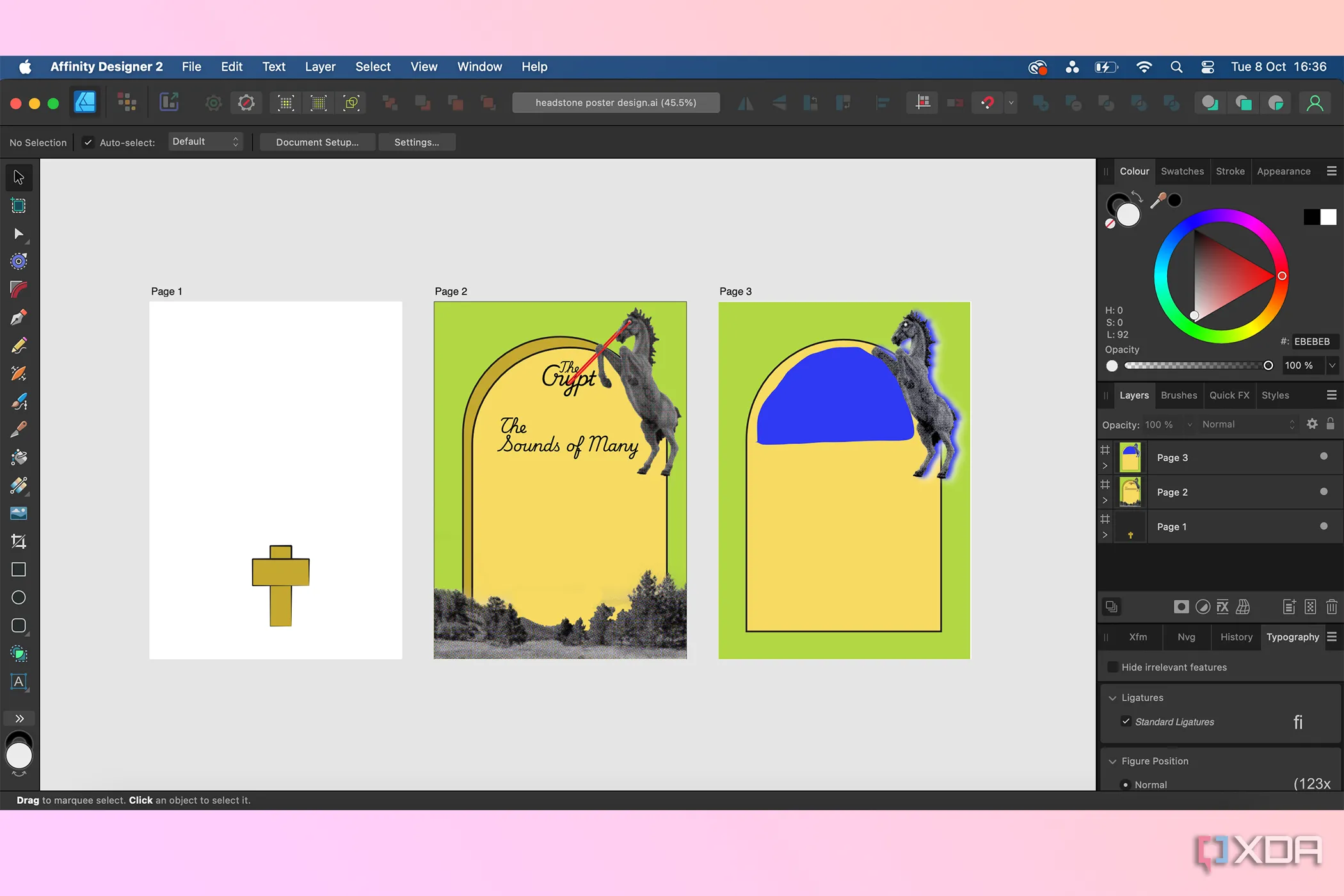 Affinity Designer với ba artboard hiển thị thiết kế poster, minh họa khả năng làm việc với nhiều định dạng file.
Affinity Designer với ba artboard hiển thị thiết kế poster, minh họa khả năng làm việc với nhiều định dạng file.
Affinity có thể thay thế quy trình làm việc Adobe của bạn
Đối với ba công cụ chính của Adobe là Photoshop, Illustrator và InDesign, bộ công cụ Affinity có thể là một lựa chọn thay thế tuyệt vời. Nếu bạn không làm việc trong các ngành công nghiệp sáng tạo hoặc một vai trò thiết kế chuyên nghiệp, thì riêng mức giá của Affinity đã là một lý do đủ tốt để bạn thực hiện việc chuyển đổi. Nhiều tính năng tương tự, thậm chí một số trong số đó Affinity còn làm tốt hơn các đối thủ của Adobe. Nếu bạn đang tìm kiếm một lý do để chuyển đổi, giờ đây bạn có thể cảm thấy ít tội lỗi hơn khi đưa ra quyết định này.